In questo video tutorial vediamo come è possibile gestire quei "pezzi" di testo ricorrenti, senza dover riaprire continuamente vecchi documenti e facendo copia/incolla delle solite parti.
Capita più o meno a tutti noi di dover inserire nei documenti Microsoft Word, un testo che viene ripetuto (una firma, una dicitura, un discaimer,ecc).
Spesso vedo gli utenti aprire vecchi documenti per andare a copiare ed incollare il testo di cui hanno bisogno, con almeno due svantaggi: il primo è la perdita di tempo (cerca il file, aprilo, cerca il testo da copiare, chiudi il file, riapri il documento nuovo ed incollalo), il secondo è che spesso si rischia di "danneggiare" il vecchio documento, ad esempio quando, anzichè fare copia-incolla, si lancia il comando taglia-incolla. In alcuni casi gli utenti, per far prima (?), aprono vecchio documenti e ci riscrivono sopra, perdendo così il documento precedentemente salvato!!!
Per ovviare a questi inconvenienti, dalla versione di Word 2010, la Microsoft ha creato la funzione "Parti Rapide".
Parti Rapide, come dice il titolo, permette di reperire con un clic il testo che ricorre spesso nei vostri documenti, memorizzandolo in una comoda lista a comparsa direttamente su Word.
Per memorizzare un testo in Parti Rapide è sufficiente seguire questi passi:
A questo punto si apre una finestra come questa:
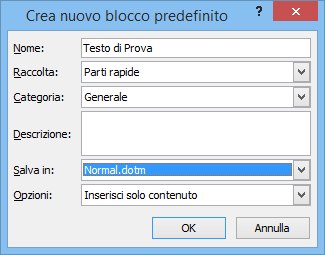
sarà sufficiente procedere come segue:
Da qui in poi, il vostro testo rimarrà memorizzato in Word e lo potrete richiamare semplicemente con 3 clic:
Il testo verrà riportato all'interno del documento nel punto in cui vi trovate con il vostro cursore!
Credetemi è più facile a farsi che a "scriversi", così come dimostra questo breve filmato che ha la pretesa di farvi vedere quanto riportato fin qui.
Se vi è piaciuto questo articolo, vi prego di votarlo, condividerlo e commentarlo via Facebook... Grazie!

© Copyright 2016. SeoBox di M. Sgambato SeoBox Design. Tutti i diritti sono riservati.
Scusa
Google giada non sono un robot